
Istnieje wiele sposobów, aby uczynić prezentację PowerPoint ciekawą, na przykład dodając animację do elementów, dostosowując style przejść slajdów i używając chwytliwego motywu, którego publiczność nie może się nacieszyć. Oprócz tego wszystkiego możesz również dodać muzykę do swoich prezentacji PowerPoint.
Dodawanie muzyki z Spotify do programu PowerPoint prezentacje są bardzo łatwe. Więc czy chcesz utrzymać zaangażowanie i rozrywkę swojej publiczności podczas swojej następnej prezentacji? W tym artykule dowiesz się, jak dodać Spotify muzyka do programu PowerPoint.
Przewodnik po zawartości Część 1. Uwagi przed dodaniem Spotify Muzyka do programu PowerPointCzęść 2. Jak pobrać MP3 Muzyka z Spotify dla programu PowerPoint?Część 3. Jak dodać MP3 Spotify Muzyka do programu PowerPoint?Część 4. Często zadawane pytania dotyczące dodawania Spotify Muzyka do programu PowerPointCzęść 5. Wniosek
Zanim przejdziemy do kolejnych kroków, przejrzyjmy kilka często zadawanych pytań dotyczących dodawania muzyki z Spotify do prezentacji PowerPoint.
Niestety, Spotify i PowerPoint nie integrują się bezpośrednio. Generalnie, Spotify utwory są szyfrowane przy użyciu technologii zarządzania prawami cyfrowymi (DRM), co oznacza, że dostęp do nich jest możliwy wyłącznie za pośrednictwem autoryzowanych urządzeń, takich jak Spotify aplikacji. Nie możesz ich przenieść na inne urządzenia i platformy, takie jak PowerPoint, nawet jeśli jesteś Spotify Premium subskrybent i wiedzieć, gdzie są Spotify pobieranych plików przechowywanych na Twoim urządzeniu. Tak więc nie możesz bezpośrednio używać Spotify piosenki w prezentacjach PowerPoint.
Program PowerPoint obsługuje wyłącznie importowanie popularnych formatów audio, w tym: MP3, AAC (M4A), WAV, WMA, MIDI, AIFF i AU. Jednak cała muzyka z Spotify jest zaszyfrowany w formacie OGG Vorbis. Jeśli chcesz dodać muzykę z Spotify do prezentacji PowerPoint, musisz dokonać konwersji Spotify muzykę do formatów audio obsługiwanych przez program PowerPoint.
Aby dodać muzykę z Spotify do slajdów programu PowerPoint, musisz usunąć ograniczenia DRM i uzyskać Spotify piosenki do zgodnych formatów, takich jak MP3, WAV itp. DumpMedia Spotify Music Converter jest doskonałym wyborem, który zapewni Ci niezawodne rozwiązania. Niezależnie od tego, czy masz Spotify Premium czy nie, DumpMedia Spotify Music Converter może Ci pomóc konwertować Spotify piosenki bez DRM MP3, WAV, AAC, M4A, AIFF i FLAC za pomocą jednego kliknięcia.
Ten potężny konwerter działa płynnie na macOS/Windows i obejmuje zintegrowany Spotify odtwarzacz internetowy. Ponadto zachowuje ważne znaczniki ID3 i oryginalną jakość dźwięku, zwiększając Spotify wysoka jakość przesyłania strumieniowego w najlepszej możliwej jakości dźwięku. W ten sposób możesz pobrać swoją ulubioną muzykę do prezentacji PowerPoint i odtwarzać ją w najlepszej jakości dźwięku, aby oczarować swoją publiczność.
🏆Więcej niesamowitych funkcji DumpMedia Spotify Music Converter:
Przed dodaniem muzyki z Spotify do slajdów programu PowerPoint, wykonaj poniższe kroki, aby pobrać utwory z Spotify jako pliki obsługiwane przez program PowerPoint za pomocą DumpMedia Spotify Music Converter.
Krok 1. Pobierz i zainstaluj DumpMedia Spotify Music Converter do swojego Maca/PC. Uruchom go, a zobaczysz interfejs. Użyj swojego Spotify Konto Premium/bezpłatne do logowania.
Darmowe pobieranie Darmowe pobieranie
Krok 2. Bezpośrednio wyszukaj utwory, playlisty lub albumy, których chcesz użyć w prezentacji PowerPoint. Następnie przeciągnij i upuść je na przycisk „+” i dodaj do listy konwersji.

Krok 3. Aby dodać muzykę z Spotify do prezentacji PowerPoint kliknij panel Format, aby wybrać MP3 jako format wyjściowy. Pozostałe ustawienia parametrów wyjściowych można również zmienić według własnego uznania.

Krok 4. Następnie możesz kliknąć przycisk „Konwertuj wszystko”, aby zapisać Spotify MP3 piosenek lokalnie w dużych ilościach.

Prawdopodobnie najłatwiejszym sposobem dodania muzyki do programu PowerPoint jest przesłanie utworu z komputera. Teraz, gdy pomyślnie przekonwertowałeś swój Spotify pliki muzyczne do formatów wolnych od DRM za pomocą DumpMedia Spotify Music Converter, dodając muzykę z Spotify do PowerPoint będzie łatwiejszy. Możesz zapoznać się z dodatkowymi informacjami zgodnie z poniższym przewodnikiem.
Krok 1. Wybierz slajd, do którego chcesz dodać muzykę.
Krok 2. Kliknij zakładkę „Wstaw” w lewym górnym rogu ekranu. Kliknij przycisk „Audio”, aby otworzyć menu rozwijane i wybierz „Audio na moim komputerze” (w niektórych wersjach wyświetla się „Audio z pliku”).
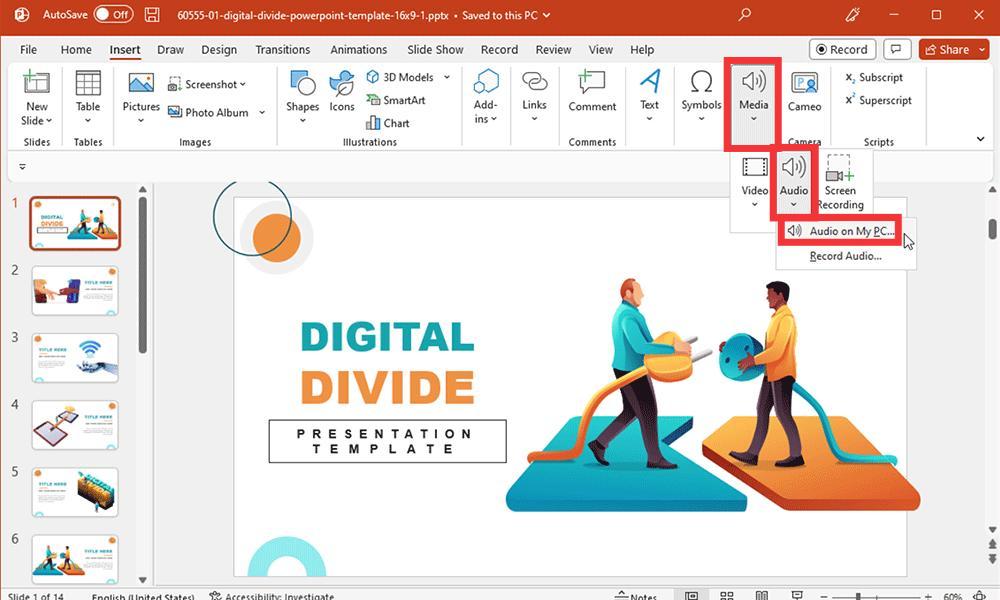
Krok 3. Znajdź Spotify plik muzyczny, który chcesz dodać i kliknij „Wstaw”.

Krok 4. Na slajdzie pojawi się ikona dźwięku. Możesz przeciągnąć ikonę i umieścić ją w dowolnym miejscu, które uznasz za odpowiednie, a także możesz dostosować jej rozmiar.
Krok 5. Po wybraniu ikony audio możesz przejść do zakładki „Odtwarzanie”. Zakładka Odtwarzanie pozwala kontrolować, czy muzyka ma być odtwarzana poprzez kliknięcie, czy automatycznie.
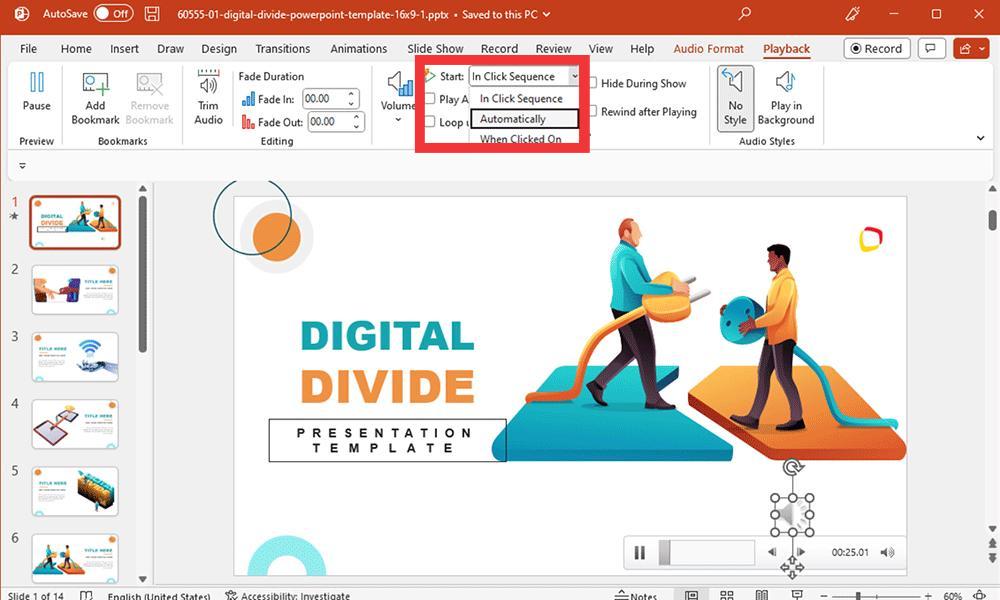
Krok 6. Możesz również odtwarzać muzykę w pętli i na wszystkich slajdach zamiast tylko jednego. Inne opcje pozwalają na podgląd audio, przycinanie pliku muzycznego, dodawanie czasu zanikania na początku i/lub na końcu ścieżki audio oraz dostosowywanie głośności.
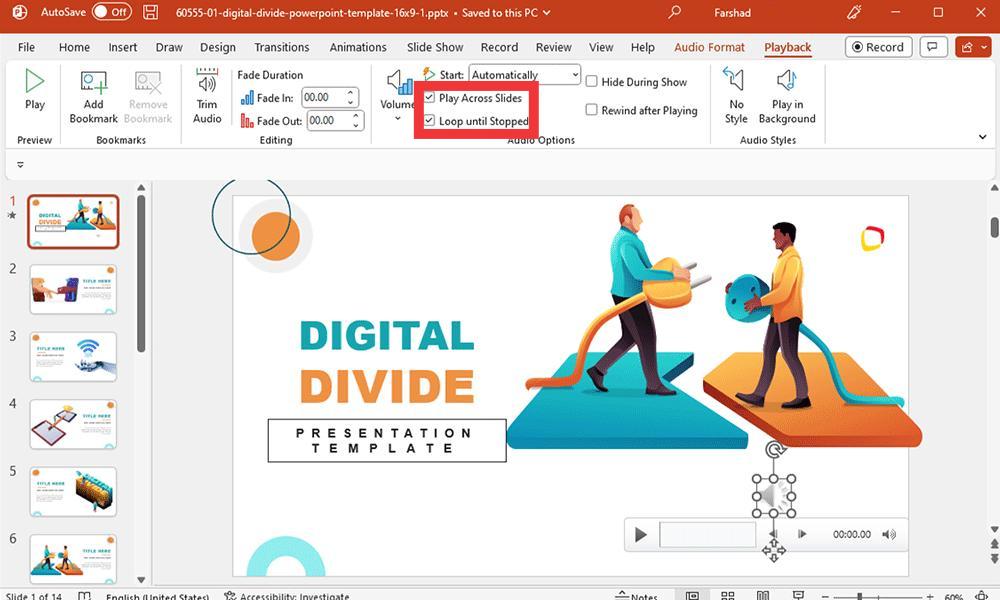
Będziesz musiał pobrać muzykę bez zabezpieczeń DRM z Spotify w DumpMedia Spotify Music Converter najpierw, a następnie przenieś go na swój telefon. Następnie możesz wybrać urządzenie mobilne, aby utworzyć pokaz slajdów i dodać pobrane Spotify do tego muzyka.
Tak, możesz kontrolować odtwarzanie muzyki za pomocą zakładki Odtwarzanie. Opcje obejmują:
Podsumowując, po przeczytaniu tego artykułu zrozumiesz wiele, gdy dodasz muzykę z Spotify do programu PowerPoint. Jeśli zastosujesz się do instrukcji w tym artykule, będziesz teraz dokładnie wiedział, jak dodać Spotify muzyka do programu PowerPoint i na co należy zwrócić uwagę, dodając muzykę do prezentacji.
Dzięki DumpMedia Spotify Music Converter, nie musisz łamać sobie głowy nad tym, jak ściągnąć muzykę bez DRM na swoją prezentację. DumpMedia może przekonwertować Spotify-chronione pliki do formatu obsługiwanego przez PowerPoint z dużą prędkością i wysoką jakością. Pobaw się funkcjami w DumpMedia Spotify Music Converter aby stworzyć wyjątkowe, pomysłowe dźwięki do swojej prezentacji PPT!
